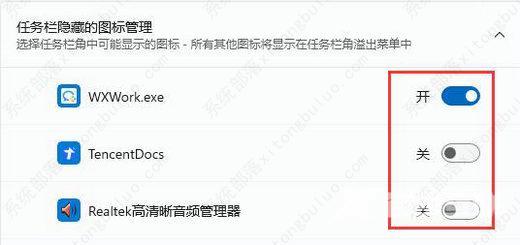有的win11用户反映任务栏不显示电池电量,导致无法及时获取当前的电量信息,这种情况要怎么办呢?你先打开设置面板,点击个性化,接着进入任务栏设置界面,点击任务栏隐藏的图
有的win11用户反映任务栏不显示电池电量,导致无法及时获取当前的电量信息,这种情况要怎么办呢?你先打开设置面板,点击个性化,接着进入任务栏设置界面,点击任务栏隐藏的图标管理,将电源图标开关打开即可。或者你也可以打开设备管理器,找到电池,先禁用设备,然后再启用它,最后更新一下驱动程序即可。
win11任务栏不显示电池电量怎么办?
方法一
1、右键底部开始菜单。
2、打开右键菜单中的设备管理器。
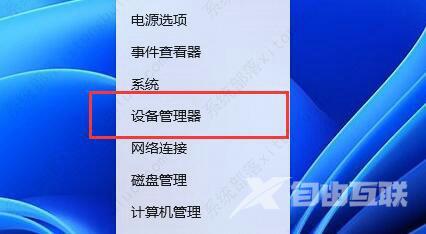
3、打开后,在其中找到电池,双击打开。
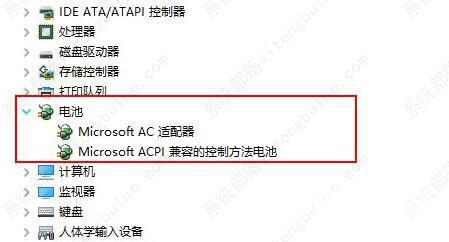
4、接着进入驱动程序,先禁用设备再重新启用。
5、启用设备后,再点击更新驱动程序并跟着提示完成驱动更新即可。
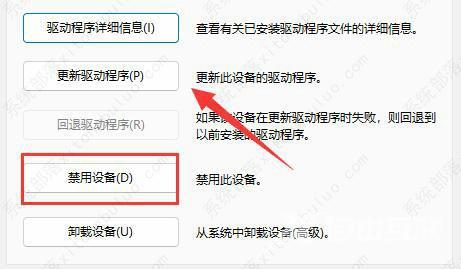
方法二
1、如果还是没有,可以右键开始菜单,打开设置。
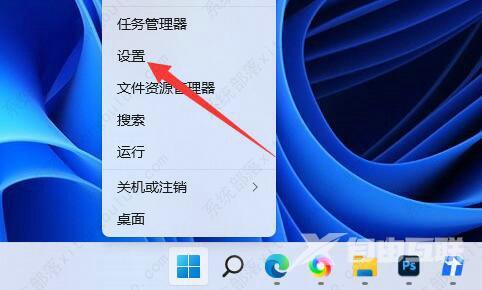
2、接着进入个性化下的任务栏设置。
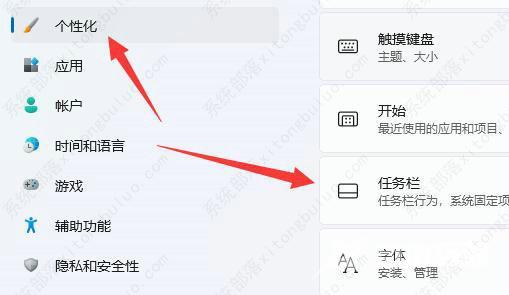
3、然后进入任务栏隐藏的图标管理并开启电源图标即可。